Win11 KB5021255离线更新补丁 官方版
Win11 KB5021255离线更新补丁是微软今早刚发布的最新补丁,用户可以升级补丁至内部版本22621 963,此次更新不仅为用户解决了可能影响任务管理器的问题,而且针对DPAPI解密进行了一定的改进,接下来本站为大家提供补丁下载。


时间:2021-12-14 11:36:35
发布者:yizhao
来源:当客下载站
Win8应用商店打不开怎么办?win8系统是个过渡的系统,拥有win10的雏形,但是很多功能都不完善,比如有用户遇到Win8应用商店打不开,无法下载更新软件,那么要怎么解决Win8应用商店无法打开的问题呢?
方法一、
1.首先使用快捷键“Win+ X ”打开快捷操作菜单,之后选择打开“命令提示符(管理员)”选项,如下图所示:

2.接着点击“命令提示符(管理员)”选项,会弹出一个CMD命令操作窗口,在命令操作窗口中输入:netsh 命令并点击回车,如下图所示:
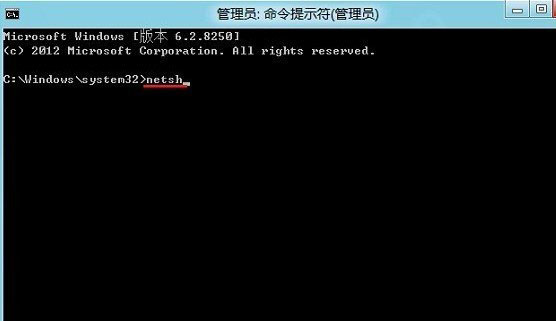
3.之后再输入:winhttp 命令点击回车键,如下图所示:

4.最后再次输入命令:import proxy source=ie 并点击回车键确认运行,如下图所示:

方法二
1.修改DNS的方法:
使用谷歌提供的免费DNS:8.8.8.8 和 8.8.4.4 修改方法:
依次点击“网络和共享中心--网络链接--更改设备器设置--本地链接 --(TCP/IPV4)--属性”修改DNS。
2.接着使用快捷键“Win+X ”点击命令提示符(管理员)--输入netsh命令后点击回车。
3.之后再输入winhttp 回车,输入 import proxy source=ie 回车,然后重启电脑。
4.通过关闭网络防火墙来恢复应用商店。
5.如果以上方法不能解决问题,可以尝试更改网卡的速度和双工的值,如下图所示:

二、缓存问题
1、首先登录Administrator帐户。
注意:管理员账户默认是隐藏的,需要先设置显示系统隐藏文件才能看到该目录。
2、接着进入系统盘的C:UsersAdministratorAppData目录。
3、最后把AppData目录下的Local、LocalLow、Roaming三个文件夹复制到出现问题的用户的同路径的AppData目录下,覆盖同名的Local、LocalLow、Roaming三个文件夹,操作其间可能会提示由于权限问题部分文件无法复制,跳过即可。
以上就是Win8应用商店打不开的解决方法,关注一键重装win8系统,了解win8系统重装的方法。